1.チャンネルとは
チャンネルとは何かですが、試しに画像を開いてみてみるとわかりやすいかと思います。
Photoshopで画像ファイルを開きます。チャンネルのパネルを開くと、いくつかのレイヤーに分かれています。
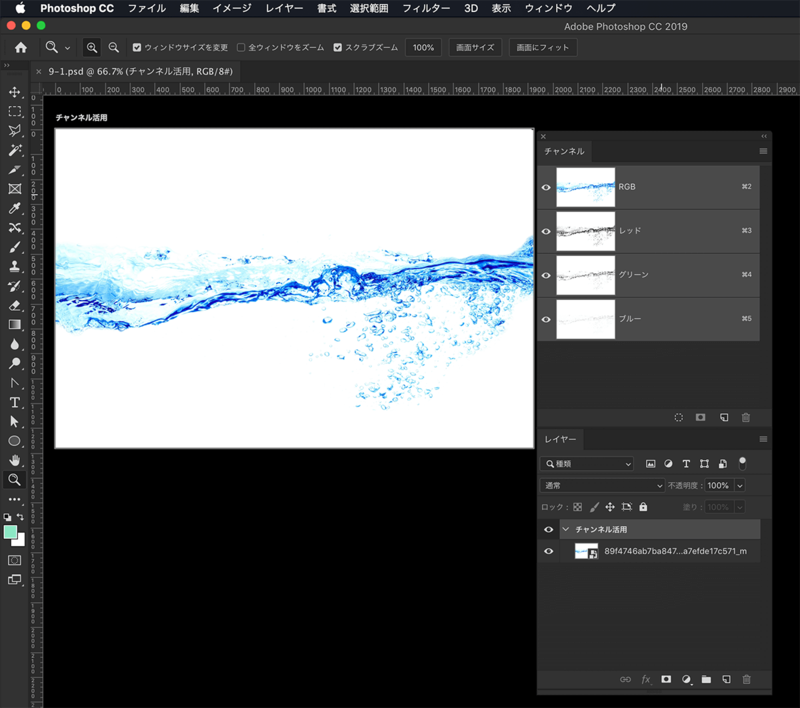
チャンネルのパネルが表示されていない場合はメニューから[ウィンドウ]>[チャンネル]を選択するとパネルが表示されます。
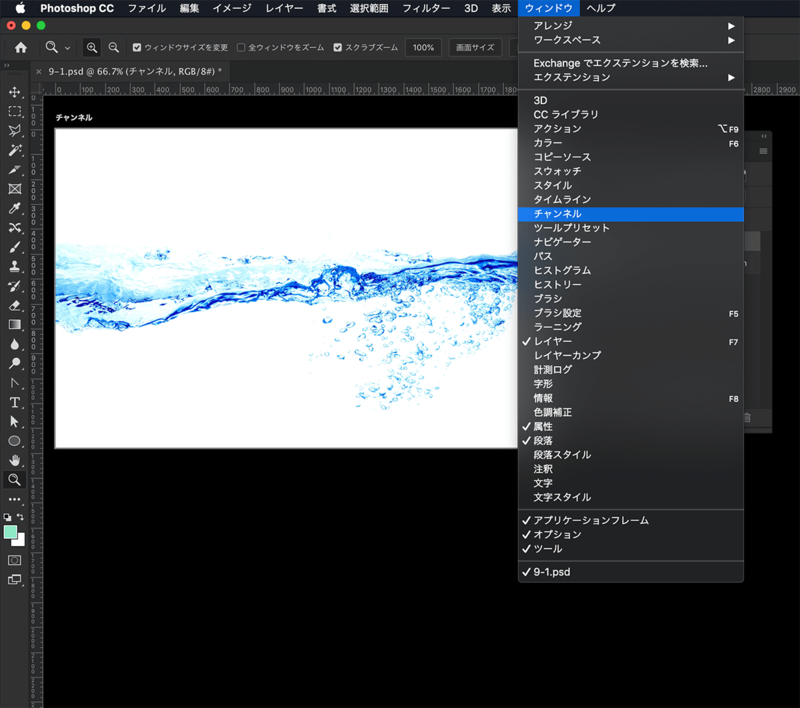
RGBの画像はそれぞれR(レッド)のレイヤー、G(グリーン)のレイヤー、B(ブルー)のレイヤーで構成されています。
通常はRGBが合成された状態で表示されています。

CMYKの画像の場合もそれぞれC(シアン)M(マゼンタ)Y(イエロー)K(ブラック)のレイヤーに分かれていて、通常は合成された状態で表示されています。
2.チャンネル操作でできること
それぞれR(レッド)だけ選択、G(グリーン)だけ選択することでその色の部分だけの選択範囲を作成したり、マスクを作成する際に使用したりすることができます。
マスクを作成するときには、アルファチャンネルを追加します。
アルファチャンネルは画像で使用している色の情報ではなく透明度の情報を持つチャンネルなので、チャンネルのパネル上で表示されている白と黒は白い部分が表示される部分、黒い部分は表示されない部分の状態を表しているチャンネルレイヤーです。
チャンネルを活用すると、水や煙など透けて見えるものの切り抜き作業がとても簡単になります。
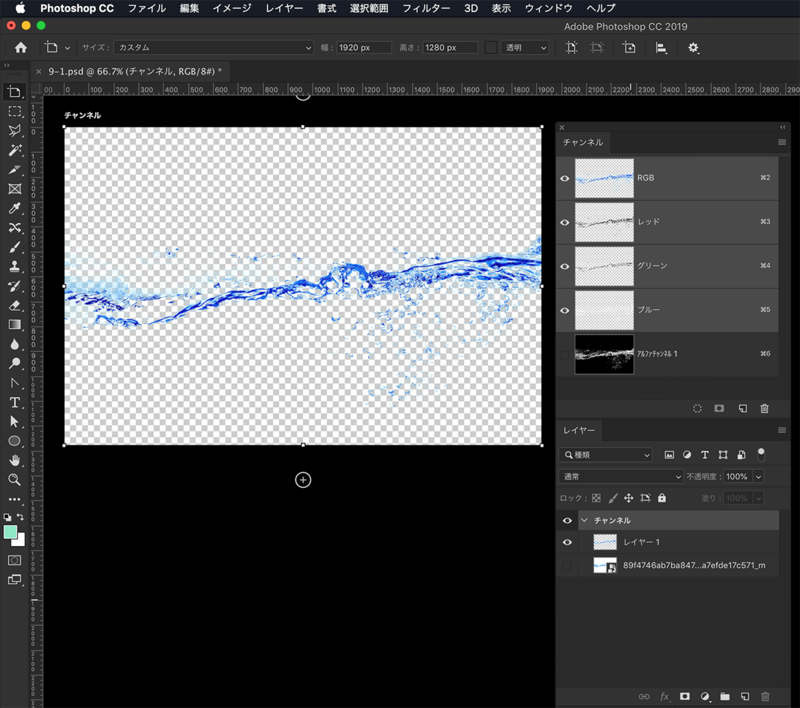
次では実際にチャンネルを操作して選択範囲を作成したり、マスクを作成したりしてみます。



